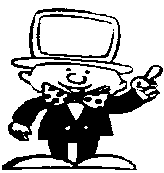Mit WordPress zu All-inkl.com
Es ist so weit der Umzug startet.
Als Erstes lade ich mir den ganzen WordPress Webordner + die .htacess und index.php aus dem Hauptordner per FileZilla von Strato herunter. Das dauert schon erstmal…
Im nächsten Schritt melde ich mich bei Strato an, gehe zu meiner WordPress Datenbank und logge mich in dieser per phpMyAdmin ein.
Über die Exportfunktion sichere ich die Datenbank.
Bei all-inkl.com habe ich mich für den Tarif PrivatPlus entschieden.
Ich beantrage erstmal nur die Übernahme meiner 2. Domain „fernseh-bastian.de“, falls doch was schief läuft… und setze den Haken bei „Die Domain existiert bereits“.
Es wird darauf hingewiesen, das ein Auth-Code vom bisherigen Anbieter benötigt wird. Die Eingabe erfolgt später.
Bei all-inkl.com gibt es verschiedene Zugänge, die MembersArea für die Vertraglichen Angaben, das KAS für die technische Verwaltung, WebMail für die e-mails und dann noch der ftp-Zugang.
Sobald alles eingerichtet ist, melde ich mich mit FileZilla in meinem neuem Webspace an. Dort ist bereits ein Ordner „fernseh-bastian“ angelegt worden. Dorthin lade ich den ganzen WordPressordner,sowie die .htaccess und index.php wieder hoch. Wieder ist Geduld gefragt.
Die Datenbank wird im KAS neu angelegt. Ich gebe WordPress als Beschreibung an und vergebe ein Passwort. Den Datenbanknamen und Benutzer erstellt das System von alleine. Ich melde mich in der Datenbank mit phpMyAdmin an und gehe auf importieren, gebe die von Strato heruntergeladene SQL Datei an und starte den Import. Es kommt, wie es kommen musste, eine Fehlermeldung.
Bevor ich die database-xxxx.sql Datei importieren kann, muss ich diese mit dem Editor öffnen und die Create/Use Anweisung mit Bezug auf die alte Strato Datenbank heraus löschen.
Ich erstelle nochmals eine Datenbank im KAS von all-inkl.com und starte einen neuen Import, es funktioniert! Die erste fehlerhafte Datenbank habe ich gelöscht.
Als nächstes lade ich mir die wp-config.php aus meinen neuem Webspace herunter und öffne sie mit dem Editor.
In dieser werden die neue Datenbank eingetragen:
define (‚DB_Name‘, ‚neuerDatenbankname‚);
define (‚DB_USER‘, ‚neuerDatenbankbenutzer‚);
define (‚DB_Password‘, ‚neuesDatenbankpasswort‚);
define(‚DB_Host‘, ‚localhost‚);
Bei Strato habe ich inzwischen meine 2. Domain „fernseh-bastian.de“ gekündigt und den Auth-Code angefordert. Den Auth-Code habe ich nach 24 Stunden und nach einer 2. Anforderung bekommen. Ich melde mich bei der MembersArea an und gebe den Auth-Code noch nicht ein! Solltet Ihr e-mail Postfächer unter Eurer Domain haben, bitte erst den e-mail Umzug im 3. Teil meines Blogs befolgen!
So jetzt aber… Der Umzug der Domain erfolgt nach wenigen Minuten. Die Erreichbarkeit kann aber bis zu 48 Stunden dauern, bis die DNS Server verschiedener Stellen sich aktualisiert haben.
Jetzt noch für die Domain das Let’s Encrypt Zertifikat bestellen. Dies erfolgt im KAS unter der Domainbearbeitung unter SSL-Schutz.
Sollte dann der Aufruf fehlschlagen, kann es an geänderten Pfaden liegen.
Bei mir führte eigentlich meine 1. Domain www.bastiantv.de zum Blog.
Die Pfade werden aber nicht in der wp-config.php geändert, sondern in der Datenbank!
Also abermals bei der Worpressdatenbank per phpMyAdmin anmelden.
Die Tabelle „wp_options“ öffnen die Werte anpassen.
option_id1 siteurl https://eureDomain.de/Wordpressordner
option_id2 home https://eureDomain.de
Der Blog ist wieder online!
Im Teil 3. kommt der e-mail Umzug.